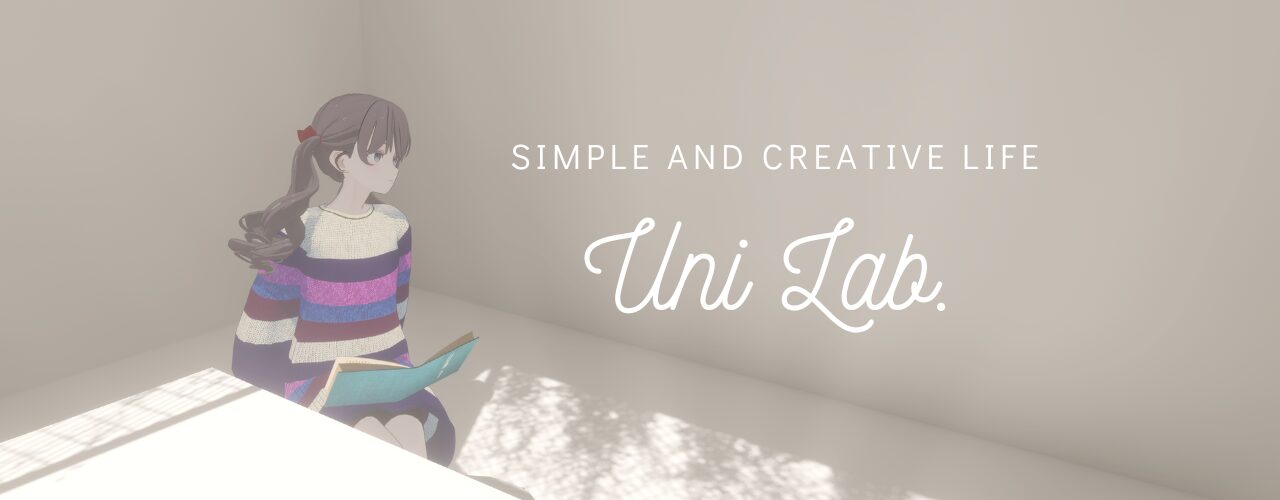こんにちは、うにです!
VRヘッドセット「OculusQuest2(いまはMeta Quest2)」を購入して以来、ゲームをしたりお絵描きしたりといろいろな遊び方を模索してきましたが、
最近のマイブームはVRChat。
最近ダンスゲームができるワールドにはまり、フルトラ(フルボディトラッキング・FTB)ってどんな感じなんだろう?という興味がちょっと出てきました。
ということで本記事では、Quest単機勢のうにが、思いつき&突貫工事で自作トラッカーを試作し、フルトラを体験するまでの流れをまとめてみます。

という方のご参考になりますと幸いです。
電子工作のための道具から揃えたい!という方には、こちらで必要なもの一式をご紹介しています▼
>>電子工作初心者に必要な道具まとめ。まずはこれだけ揃えればOK
そもそもQuest単機でフルトラ勢になれる?
前提条件:ハイスペックPCはない
うにの家にある機器は以下です。
Meta Questのレビューはこちらに詳細をまとめています▼
>>買ってよかったMetaQuest2。初心者におすすめのVRゴーグル
ノートPCしかなく、PC版VRに対応できるスペックではありません。
PCVRでしか表現できないハイクオリティなワールドや、揺れものモリモリのアバターも体験してみたい気持ちはあるのですが、
「Questだけでこんなに色々遊べるの!?」という部分が魅力でもあります。
Quest単機で使えるようにVRChatアバター改変をしたり
>>Unity初心者Quest勢のVRChatアバター改変事情
VR空間に部屋を再現してインテリアシミュレーションをしたりして楽しんでいます。
>>【VR】バーチャル空間に自分の部屋を再現!VRChatでインテリアシミュレーション
しばらくはQuest単機の制約の中でできることを色々試したいな~と思っています。
選択肢①:市販のトラッカー
Quest単機でも動作可能な市販トラッカーとして候補にあがるのが ソニーの「mocopi」 です。
ただし、ハードルは 価格:49,500円(税込)。
フルトラでやりたいことが明確にある、という方にはこちらが完全におすすめなのですが、
「思いつきで試したい」というには少々ハードルが高い金額です。
基本的には楽天やAmazonでは異様に高い or 中古品しか見当たらないので、
サポートも充実している公式ソニーストアで購入するのが一番おすすめです。

小さいしデザインもかわいいし、いつか欲しいなぁ…
選択肢➁:自作のトラッカー
「まずは安く試したい」となると、やはり自作。
結論からいうと、材料費1,200円程度(加速度センサのみ購入)+家にある部品で試作成功しました。
トラッカーに書き込むファームウェアはオープンソースとして公開されており、ドキュメントも懇切丁寧。
ただしPCVR(Steam版VRChat)での事例はいくらでも出てくるのですが、Quest単機で自作フルトラをやっている例がなかなかありません。
海外情報も読み解きつつ、あとは実際に作りながら考えることにしました。

加速度センサなら、うまくいかなくても何かで使えそうだし!
Quest単機で自作フルトラまでの道
結果として、所要時間は材料が揃ってから2日程度。覚悟していたよりもすごく簡単にできました。
ツール制作、ドキュメント整備など、先人の熱意を感じます。
おおまかな方針
slimeVRという自作トラッカー用のオープンソースプロジェクトがありますので、これを使用します。
センサーの選び方から回路図、ファームウェアの作り方・書き込み方まですべて準備されている親切設計。
基本的にはこのドキュメントに沿っていけるところまでいってみようという感じです。
slimeVRを使用する場合、少なくとも胸、両腿、両足首の5点分のトラッカーが必要になります。
ですので今回の目標としては両手(Questのコントローラー)、頭(ヘッドセット)を加えて全部で8点のトラッキングということになりました。
手順
必要な部材をそろえる
新しく買ったのは2点。
◆加速度センサ5個セット
5つのうち4つを両腿・両足首用として使用しました。
胸は後述の任天堂switchのJoy-Conで代用としたので、1個あまりました。
◆マジックテープ
トラッカーを体に固定する用に購入。ケーブル収納などにも使えて便利です。
あとは家にあったものを使用しました。
◆ESP8266評価用ボード ×2
スイッチサイエンスで買ったものを使いまわして色んなものを作っています。
今は在庫切れなことが多いのでESP8266ではなく、ESP32の似たようなボードを買うのがいいと思います。
使い方についてはこちらの記事で詳しくまとめています▼
>>【電子工作】ESP8266(ESP-WROOM-02)+Arduino IDEで開発環境を構築する
◆モバイルバッテリー
トラッカー1個1個に電源をつけるのは大変なので、今回は足4つのトラッカーの給電をこれ一個で賄うことにします。
◆任天堂switchのJOY-Con片方
胸用のトラッカーとして使用します。
その他
◆ケーブル類
◆ブレッドボード(ユニバーサル基板のほうがいいと思います)
◆はんだ、はんだごて
◆固定用ゴムバンド
など、適当に使えそうなものをかき集めて使用しました。
こちらでも詳しくご紹介しています▼
>>電子工作初心者に必要な道具まとめ。まずはこれだけ揃えればOK
あくまで動作確認&試作用なので、保護と固定さえされていたらOKという感じで、ちゃんとしたケースなどは作りません。
トラッカー(ハードウェア)の実装

slimeVRのドキュメントを参照しつつ接続していきます。
うにの場合は使えるesp8266が2個しかなく、esp8266ひとつに接続できるMPU6050は2つまでなので、
胸:任天堂switch Joy-Con(L)
左腿:esp8266①+MPU6050①ー左足首: MPU6050➁
右腿:esp8266➁+MPU6050➂ー右足首: MPU6050④
esp8266①とesp8266➁の電源、GNDラインを接続
esp8266①にモバイルバッテリーを接続
という構成にしました。
switchのJoy-Conが無い場合は、胸用のMPU6050とesp8266のセットをもう一組準備すればOKです。
トラッカーへのファームウェア書き込み
esp8266ふたつにslimeVRのファームウェアを書き込みます。
ドキュメントでは2種類方法がありますが、online firmware flasherの方は使いませんでした。
おおまかにいえば
という流れになります。
ソースコードの修正のところでは、I2Cでどのピンを使っているかを自分で指定する必要があります。
うにが使ったesp8266ボードでは4ピンがSDK、5ピンがSCLでしたのでそのように入力しました。
慣れていないとちょっと戸惑うポイントかもしれないので、ドキュメントで推奨されているwifiボードを選んでおくと記載手順通りに進められて安心だと思います。
ファームウェアの書き込みができたら、自作トラッカー側の準備はOKです。
一方で、Joy-conをslimeVRトラッカーとして使う準備もしておきましょう。これはノートPCでslimevr-wranglerというソフトをいれて、Bluetoothでペアリングさせるだけなので簡単。
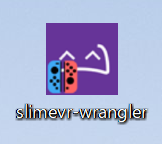
slimeVR(ソフトウェア)のインストールとセットアップ
SlimeVR Installer をインストールします。これもドキュメント通りでOKです。
インストールができたら
という流れになります。
このあたりでstreamVRの話が混ざってきて大混乱するのですが、Quest単体で動かしたい場合はstreamVRが関わる手順は無視して大丈夫です。
「Setting up Reset Bindings」も特に実施しませんでした。
トラッカーを通電した状態でslimeVRを起動すると、slimeVRの画面上にトラッカーが表示されます。
「Tracker Assignment」から、Chest、Left thigh、Left Ancle、Right thigh、Right Ancleに各トラッカーをアサインしていきます。

アサインできたらこんな感じ。
トラッカーを振ってみて、画面上の対応するトラッカーの枠がハイライトされたらばっちりです。
トラッカーが全部登録できたら、ヘッドセットを含むすべてのトラッカーを身に着けて、Mounting CalibrationとBodyPropotionを実行します。
manualでもできますが、autoでやるのが簡単だと思います。
BodyPropotionは少し複雑な動きを要求されますが、Visual reference for movement calibration stepsを頭に叩き込んで臨みましょう。
そしてここからがQuest単機で動かす場合の最大のポイント。
Settings>OSC>VRChat から以下を設定します。
slimeVRを起動しているノートPCと、Quest本体が同じネットワークに接続されている必要がありますので注意です。
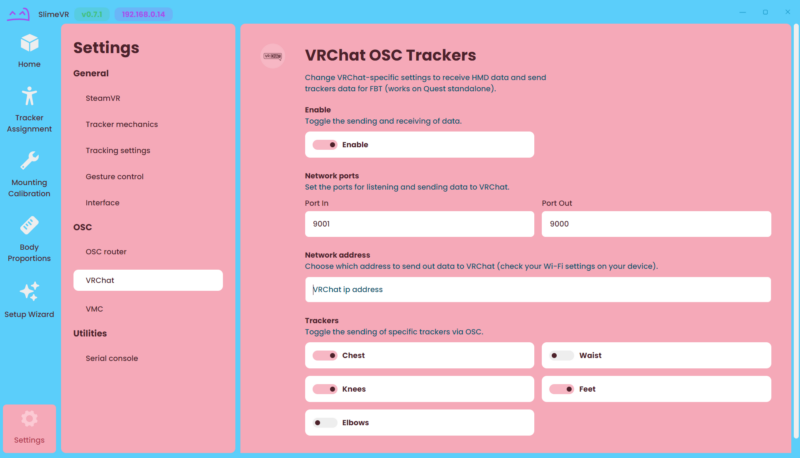

この設定にたどり着けず、steamVRをインストールしたりpythonでコードを書いたり、いろいろ回り道してしまいました。。。
これでノートPC側の準備がすべて整いました。
VRChat側のセッティング
slimeVRとすべてのトラッカーが起動している状態で、Quest版VRChatを起動します。
ラジアルメニューから、Settings>OSC>Enableをオンにします。
これでVRChat側の設定も完了です。
完成!
トラッカーの位置がアバターの胸、両腿、両足首に合うようにVRchat内でキャリブレーションを行います。
めでたく、足が動くようになりました!
すごいすごい!これはテンションが上がります。
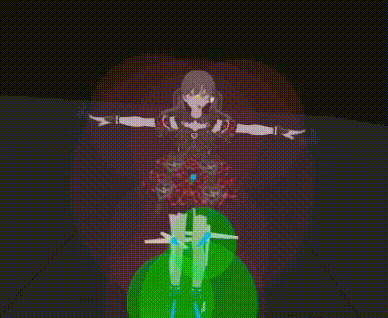
とはいえ、実際にやってみると
という難点がよくわかり、フルトラ沼の深さを垣間見た気がしました。
「寝転ぶポーズ」「座るポーズ」「短時間のダンス」程度なら自作トラッカーでも十分楽しめますが、
ストレスなく自然な動きを求めるなら市販品の方が安心です。

いよいよmocopiが欲しくなってしまった…
自作トラッカー vs mocopi:どちらがおすすめ?
| 項目 | 自作トラッカー | mocopi |
|---|---|---|
| 価格 | 数千円〜1万円未満 | 49,500円(税込) |
| 品質 | △(ドリフトあり) | ○(安定) |
| セットアップ | 大変(英語必須) | 簡単(公式アプリあり) |
| 拡張性 | 高い(改造自由) | 低い |
| サポート | なし | ソニー公式保証あり |
ということで、実際にトラッカーを自作してみて、
という感じかな~と思いました!
まとめ
本記事では、Quest単機勢のうにが自作トラッカーを試作し、VRChatでフルトラを体験するまでの流れについてご紹介しました。
「つくる」の過程を楽しめる方には自作トラッカー、
手っ取り早く確実にフルトラを楽しみたい方にはmocopi がおすすめです!
いずれにしてもフルトラはたのしいですね!
ご興味のある方は試してみてはいかがでしょうか?

最後までお読みいただき、ありがとうございました♪